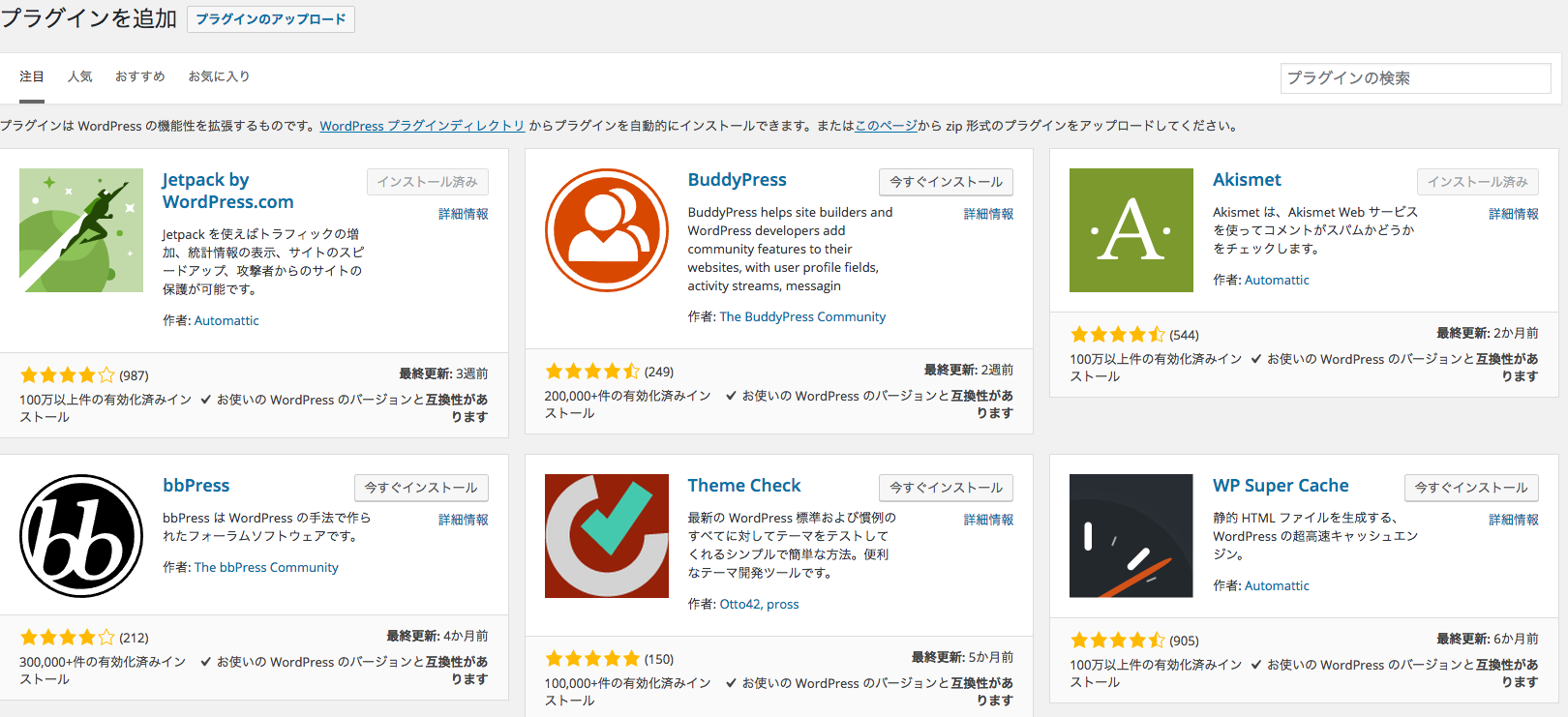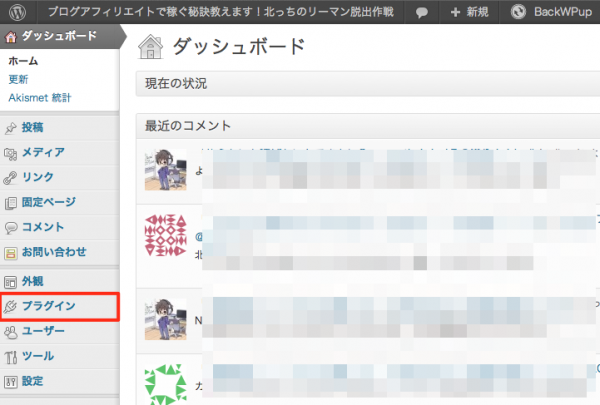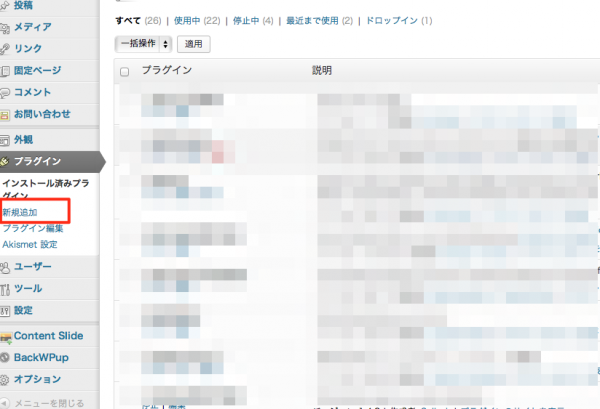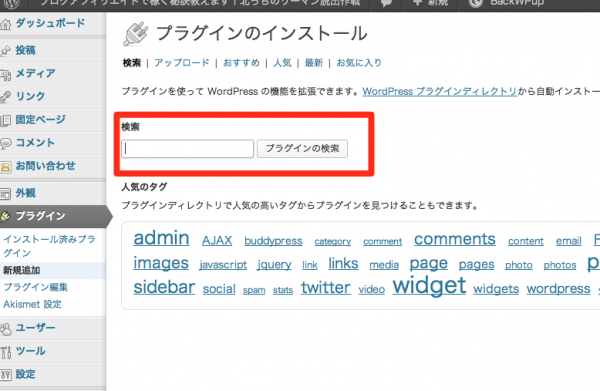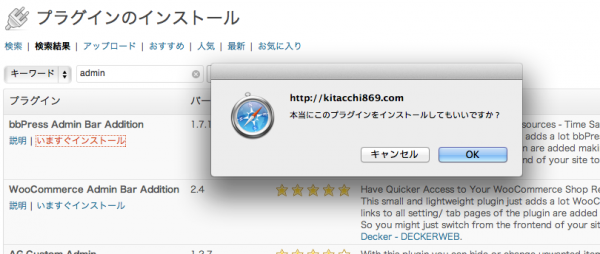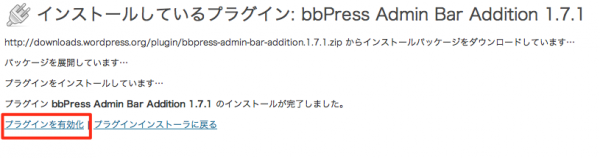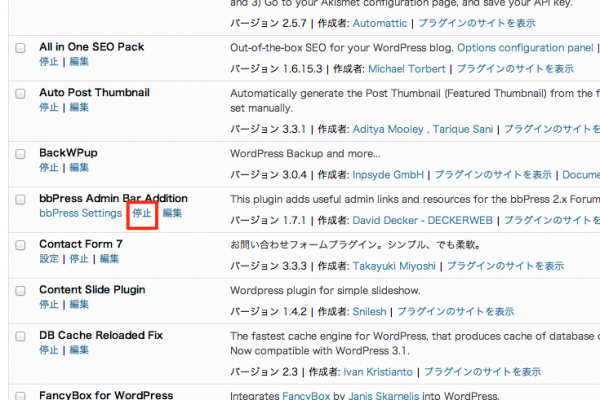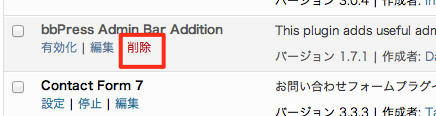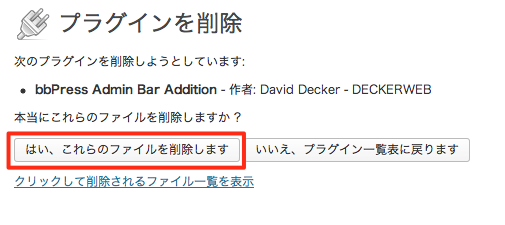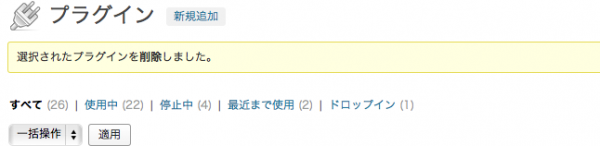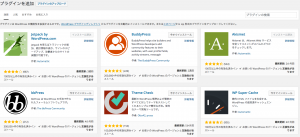WordPressでブログをより綺麗に見せたり、読者さんにわかりやすいレイアウトやリンクを用意したい。
投稿の文字装飾も簡単にやりたい。そんな時に使えるのがプラグイン(拡張機能)。今回は「プラグインって何?」っていう初心者さんに基本的な説明と実際のインストールの仕方を説明するよー。
プラグインってなに??基本から。
WordPressは無料ブログと違って、プラグインという拡張機能がある。
例えば関連記事を表示させたり、スライドショーを作ったり、アクセス解析を簡単に設定出来たり・・・etc。
はっきり言ってめちゃくちゃ便利。この拡張性があるので同じデザインのテンプレートを使用していても、あなたオリジナルのブログを作る事が出来るよ。
初心者のあなたはとりあえず「プラグインで色んな機能を追加することが出来る!」ってことだけ覚えておこう。
プラグインのメリット
プラグインを導入すると以下のようなメリットがあるよ。
- カスタマイズが簡単(専門的な知識がいらない)
- あなた好みのブログにすることが出来る。
- 読者さんが読みやすく、喜んでくれるブログを作れる
- アクセスアップ(SEO対策など)もプラグインで出来る。
言い出したらキリがないので大きく4つにまとめてみた。
カスタマイズが簡単

例えば、
「記事の下に関連する記事を表示させたいなあ・・・」「お問い合わせページを作りたいなあ」「全記事一覧(サイトマップ)を用意したいなあ」って考えた時。
プラグインがを使うことで専門的な知識がなくても、簡単に再現することが出来るよ。
よくブログをカスタマイズしたりするのにHTMLとかCSSっていうプログラマーがいじるようなコードを知っておかないと難しいって話をされるんだけど、WordPressの場合この部分をプラグインでほとんど解決することが出来る。
少なくとも、ブログアフィリエイトをする上でそんな専門的なカスタマイズをする必要はないので、手軽に出来る方をおすすめしとくよー。
あなたがやることは必要なプラグインを探して、インストール、設定があれば設定。この3ステップで基本的には出来るので安心してね。
自分だけのオリジナルなブログが作れる

ウィジェットを追加したり、きれいなお問い合わせページを作ったり。
プラグインの機能を追加することでブログがより見やすく、わかりやすくなる。
また、デザイン系のプラグイン、画像の表示のさせ方やスライドショーの追加はオリジナリティが出せる。なので、みんながよく使っているテンプレートでもあなたオリジナルの見た目を作ることが出来るよ。
こだわり派にとってはかなり大事なこと。ただし、最初は見た目に凝りすぎないようにね。
読者さんが喜ぶブログを作る手助けをしてくれる
ブログは読者さんが知りたいことやお悩みを解決するために、訪れてくれるもの。読みやすかったり、次の記事がすぐ探せたりするのはとっても重要。
この辺は手動で出来ることもあるけれど、プラグインを使うことで大幅に効率化出来る作業もあるよ。
例えばリンク切れをチェックするプラグインや、文字装飾を簡単に出来るプラグインがそういうの。
アクセスアップ(SEO対策)もプラグインで対応可能

あなたも気になるのがブログのアクセス数。やっぱりたくさんの人にブログを見てもらいたい。
こんな望みもプラグインが叶えてくれるよ。SEO対策に使えるプラグインなどがこれ。ただ、導入しただけで簡単にアクセスが倍増するとかいうことではないので注意しておこう。
あくまでもアクセスアップのためのお助け機能、という認識で覚えておくこと。これは見た目的な変化もだし、内部的(アクセス解析を簡単に導入出来るなど)が含まれるよ。
プラグインのデメリット
「 なんだ、じゃあプラグインいれまくれば最高じゃん!」
って思ったあなたに悲しいお知らせ。プラグインにも欠点があるんだよねえ。
使い過ぎるとブログが重くなる、ブログが表示されない
これ。調子乗ってプラグインまみれにするとブログの読み込みに時間がかかる。使うプラグインだけに絞って入れること。あれもこれもはダメ、絶対。
もっとやばいのはプラグイン同士の喧嘩でブログがバグったり、真っ白になってしまうこと。下手すると管理画面にも入れなくなるのでめちゃくちゃ焦る。
実際北っちはブログ真っ白事件を起こしたことがあるんだけど、あれはほんと心臓に悪い。
英語表記しかないプラグインがある
英語読める人はなんの問題もないんだけど、プラグインごとの設定画面が全部英語の場合がある。海外の方が作成したプラグインは結構そうだね。
ワタシエイゴ、ワカリマセン。
なので、ググって自分で使い方を調べる必要があるってこと。北っちが紹介しているプラグインは実際に使って日本語で説明しているので参考にしてね。
まとめると、使いドコロと数をきちんと決めれば最高に快適なワードプレスライフが送れるってこと。
ワードプレスのプラグインの導入方法
それでは実際に導入していく方法をご説明。
まずあなたのワードプレス管理画面を開こう。
左のメニュー一覧に「プラグイン」と表示されているよね。ここをクリック。
現在インストールされているプラグイン一覧が表示されます。
赤枠の「新規追加」をクリック。
するとこんな画面が。赤枠の検索欄にお目当てのプラグイン名を入力して、検索していくことになります。
例えばadminと入力すると・・・
こんな風にプラグインが表示されます。
赤枠の「今すぐインストール」をクリックすればインストール開始!(今はインストールしなくてOK)
こんな表示が出るけど、OKをクリック。インストールが終わるまで待つ。
最後に「プラグインを有効化」をクリックすれば完了です。
プラグインの停止、削除
逆にプラグインを停止したり、削除する場合の手順も説明しておきますね。
プラグイン一覧のページです。先ほどインストールしたプラグインを停止して、削除してみよっか。
赤枠の「停止」をクリックします。
少し灰色がかかります。赤の文字で削除と表示されているので「削除」をクリック。
確認が出てくるので、「はい、これらのファイルを削除します」をクリック。
この表示が出ていれば削除完了。
この流れはどのプラグインでもかならずやる手順なんで、まずはここを覚えておいてね。